- Autor Jason Gerald [email protected].
- Public 2023-12-16 11:37.
- Naposledy zmenené 2025-01-23 12:44.
Napájanie počítača stojí približne 30 USD, ale za laboratórne napájanie vám môže účtovať 100 dolárov alebo viac! Prechodom na lacný (bezplatný) zdroj ATX, ktorý nájdete v každom vyradenom počítači, môžete získať fenomenálne laboratórne napájanie s veľkým výstupným prúdom, ochranou proti skratu a pomerne tesnou reguláciou napätia na 5V vedení. Vo väčšine jednotiek napájania (PSU) nie sú ostatné napätia regulované.
Krok

Krok 1. Vyhľadajte napájanie počítača ATX online alebo v miestnom obchode s počítačmi, alebo rozoberte starý počítač a vyberte napájanie z obalu

Krok 2. Odpojte napájací kábel od zdroja napájania a vypnite vypínač na zadnej strane (ak je k dispozícii)
Zároveň dávajte pozor, aby sa vaše nohy nedotýkali zeme priamo, aby vás prípadný zvyškový stres nepreviedol až na zem.

Krok 3. Odskrutkujte skrutky, ktoré pripevňujú napájací zdroj k skrini počítača, a odpojte napájací zdroj

Krok 4. Odstrihnite konektory (vodiče nechajte na konektoroch niekoľko palcov, aby ste ich mohli neskôr použiť na ďalšie projekty)

Krok 5. Odpojte zostávajúci elektrický prúd z napájania tak, že ho necháte niekoľko dní odpojený
Niektorí navrhli vložiť 10 ohmový odpor medzi čierny a červený vodič (z napájacieho vedenia na výstupnej strane), ale je zaručené, že na výstupe bude vyčerpaný iba kondenzátor nízkeho napätia - na začiatok neškodné! To môže spôsobiť, že vysokonapäťové kondenzátory budú nabité, čo ich potenciálne stane nebezpečnými alebo dokonca smrteľnými.

Krok 6. Zhromaždite potrebné položky:
svorky, svetlo LED s odporom obmedzujúcim prúd, spínač (voliteľné), odpor (10 ohmov, výkon 10 W alebo vyšší, pozri Tipy) a teplom zmrštiteľnú trubicu.

Krok 7. Otvorte napájaciu jednotku odskrutkovaním skrutky, ktorá spája hornú a dolnú časť puzdra zdroja

Krok 8. Zhromaždite drôty rovnakej farby
Ak máte kábel, ktorý tu nie je uvedený (hnedý atď.), Pozrite sa na Tipy. Farebné kódy vodičov sú: červená = +5 V, čierna = uzemnenie (0 V), biela = -5 V, žltá = +12 V, modrá = -12 V, oranžová = +3,3 V, fialová = +5 V pohotovostný režim (nepoužíva sa), Šedá = zapnutie (výstup) a zelená = PS_ON# (zapnite DC uzemnením).

Krok 9. Vytvorte dieru vyvŕtaním do voľnej oblasti puzdra zdroja a označte stred otvoru poklepaním na klinec kladivom
Použite Dremel na vyvŕtanie počiatočných otvorov, po ktorých nasleduje zväčšovač otvorov, kým nebudú mať správnu veľkosť, vyskúšajte veľkosť pripevnením koncoviek. Vyvŕtajte ich dierami do diódy napájania LED a vypínača (voliteľné).

Krok 10. Zaskrutkujte svorky do príslušných otvorov a utiahnite matice na chrbtoch
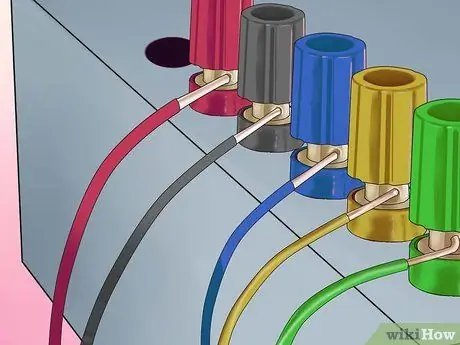
Krok 11. Pripojte všetky existujúce časti
- Pripojte jeden z červených vodičov k odporu a všetky zostávajúce červené vodiče k červeným svorkám;
- Pripojte jeden z čiernych vodičov k druhému koncu rezistora, jeden k LED katóde (kratší koniec), jeden k prepínaču DC-On a všetky zostávajúce čierne vodiče k čiernemu terminálu;
- Pripojte biely vodič na svorku -5V, žltý na svorku +12V, modrý na svorku -12V, sivý na odpor (330 ohmov) a pripevnite ho k anóde LED (dlhší koniec);
- Upozorňujeme, že niektoré napájacie zdroje môžu mať sivý alebo hnedý vodič, ktorý predstavuje „dobrý výkon“/„napájanie je v poriadku“(väčšina napájacích zdrojov má malý oranžový vodič používaný na detekciu- 3,3 V- a tento vodič je obvykle zapojený do konektora. s druhým oranžovým vodičom. Uistite sa, že je tento vodič pripojený k druhému oranžovému vodiču, inak váš laboratórny zdroj nezostane zapnutý). Aby napájanie fungovalo, musí byť tento vodič pripojený buď k oranžovému vodiču (+3, 3V), alebo k červenému vodiču (+5V). Ak máte pochybnosti, vyskúšajte najskôr nižšie napätie (+3, 3V). Ak napájací zdroj nespĺňa požiadavky ATX alebo AT, pravdepodobne má svoju vlastnú farebnú schému. Ak sa váš vzhľad líši od tu zobrazených obrázkov, dbajte na polohu kábla zapojeného do konektora AT/ATX, nie na farbu.
- Pripojte zelený vodič k druhému konektoru na prepínači.
- Zaistite, aby boli spájkované konce izolované teplom zmrštiteľnou hadičkou.
- Vodiče usporiadajte elektrickou izoláciou alebo sponou na zips.
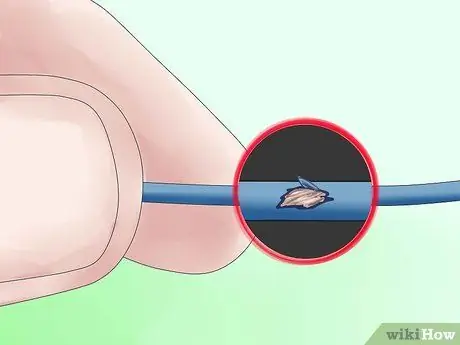
Krok 12. Jemným ťahaním skontrolujte, či nie sú uvoľnené kĺby
Skontrolujte, či nie sú rozbalené vodiče a zakryte ich, aby ste predišli skratom. Na pripevnenie LED diódy k otvoru kvapnite malé množstvo lepidla. Nasaďte kryt späť.

Krok 13. Zapojte napájací kábel do zadnej časti napájacieho zdroja a do elektrickej zásuvky
Zapnite sieťový vypínač na napájacom zdroji, ak je k dispozícii. Skontrolujte, či svieti LED dióda. Ak nie, zapnite vypínač, ktorý ste umiestnili na prednú stranu. Pripojte 12V žiarovku do inej zásuvky, aby ste zistili, či zdroj funguje, a skontrolujte to pomocou digitálneho voltmetra. Nezabudnite na žiadne káble. Malo by to dobre vyzerať a fungovať!
Tipy
- Možnosť: Nepotrebujete ďalší prepínač, stačí spojiť zelený a čierny vodič dohromady. Zdroj je ovládaný zadným spínačom, ak je k dispozícii. Tiež nepotrebujete LED svetlo, ignorujte sivý drôt. Skrátte ho a izolujte ho od zvyšku.
- Ak nechcete súčasne spájkovať deväť vodičov na svorky (ako je to u uzemňovacieho vodiča), môžete ich rezať na doske plošných spojov. 1-3 by malo stačiť. To zahŕňa strihacie káble, ktoré sa plánujú nikdy nepoužívať.
- Neváhajte a pridajte trochu pizze do matného sivého políčka.
- Výstup vášho 12V zdroja môžete použiť ako nabíjačku do auta! Buďte však opatrní: ak je batéria vášho auta príliš vybitá, aktivuje sa ochrana proti skratu napájania. V tomto prípade je vhodnejšie umiestniť odpor 10 Ohm, 10/20 W do série s výstupom 12V, aby nedošlo k preťaženiu napájania. Akonáhle sa autobatéria priblíži k nabíjaniu 12 V (môžete to potvrdiť testerom), môžete odstrániť odpor a nabiť zvyšok autobatérie. To vám môže ušetriť peniaze, ak má vaše auto starú batériu, ak sa nespustí v zime alebo ak omylom necháte zapnuté svetlá alebo rádio niekoľko hodín.
- Môžete ho tiež previesť na napájanie s premenlivým napätím - ale to je v inom článku (tip: Použite IC 317 s tranzistormi).
- Pripojením oranžového vodiča na svorky (uistite sa, že hnedý vodič zostane pripojený k oranžovému vodiču) môžete k zdroju napájania pridať 3,3 voltový výstup (používaný na napájanie zariadení napájaných 3 V batériami). Buďte však opatrní, pretože zdieľajú rovnaký 5 voltový výstupný výkon, a preto by tieto dva výstupy nemali prekročiť celkový výkon.
- Linka +5VSB je v pohotovostnom režime +5V (funguje ako tlačidlo napájania základnej dosky, Wake on LAN atď.). Táto linka typicky poskytuje prúd 500-1 000 mA, aj keď je hlavný jednosmerný výstup v polohe „vypnuté“. Ako indikátor zapnutia napájania môže byť užitočné rozsvietiť LED diódu.
- Napätie, ktoré môže byť na výstupe z tejto jednotky, je 24v (+12, -12), 17v (+5, -12), 12v (+12, GND), 10v (+5, -5), 7v (+12, 5), 5v (+5, GND), čo by malo stačiť na väčšinu elektrických testov. Mnoho zdrojov ATX s 24 -kolíkovým konektorom pre základnú dosku neposkytuje -5V pin. Hľadaj zdroj ATX s 20 -pinovým konektorom, 20+4 -pinovým konektorom alebo AT zdrojom, ak potrebuješ -5V.
- Napájací zdroj ATX je spínaný napájací zdroj (informácie na https://en.wikipedia.org/wiki/Switched_mode_power_supply); na správnu funkciu musia mať vždy záťaž. Existencia rezistora má „plytvať“energiou, ktorá bude uvoľňovať teplo; preto musí byť odpor namontovaný na kovovú stenu, aby bolo zaistené dostatočné chladenie (môžete tiež použiť chladiacu žehličku na vloženie odporu, uistite sa, že chladiaca žehlička nespôsobí skrat). Ak budete mať vždy niečo zapojené do napájacieho zdroja, keď je zapnutý, je v poriadku vynechať odpor. Môžete tiež zvážiť použitie 12 V vypínača so svetlom, ktorý bude fungovať ako záťaž potrebná na zapnutie napájania.
- Ak chcete získať viac miesta, môžete ventilátor nainštalovať mimo skrinky zdroja.
- Niektoré zdroje energie na to, aby fungovali, vyžadujú aj vzájomné prepojenie sivých a zelených vodičov.
- Ak si nie ste istí zdrojom napájania, pred odpojením ho najskôr vyskúšajte na počítači. Je počítač zapnutý? Funguje ventilátor zdroja? Ihlu voltmetra môžete vložiť do prídavnej zástrčky (pre diskové jednotky). Malo by to byť blízko 5 V (medzi červeným a čiernym vodičom). Napájací zdroj, ktorý ste odpojili, sa bude zdať nefunkčný, pretože na svojom výstupe nie je žiadne zaťaženie a spínaný výstup nemusí byť uzemnený (zelený vodič).
- Na pripojenie konektora zapaľovača môžete využiť otvor, ktorý predtým používal napájací kábel. Takýmto spôsobom môžete pripojiť zariadenie svojho auta k napájaniu.
- Ak máte detekčný vodič pre 3, 3v., Pripojte časť 3, 3v. z napájacieho zdroja pomocou napätia 3, 3v. ako opačné napätie, povedzme 12v. získať 8,7 V., nebude fungovať. Budete čítať 8, 7 v. s voltmetrom, ale keď preťažíte tento obvod 8,7 V, je pravdepodobné, že napájací zdroj prejde do ochranného režimu a úplne vypne napájanie.
- Ak sa nebojíte vykonať nejaké spájkovanie, môžete nahradiť 10 W odpor chladiacim ventilátorom, ktorý sa pôvodne nachádzal vo vnútri zdroja napájania, aj keď dávajte pozor na polaritu - navzájom zladte červený a čierny vodič.
- Lišta -5V bola odstránená zo špecifikácie ATX a nie je k dispozícii na všetkých napájacích zdrojoch ATX.
- Je pravdepodobné, že budete musieť vyvŕtať trochu väčšiu dieru.
- Ak nefunguje napájanie a LED dióda nesvieti, skontrolujte, či beží ventilátor. Ak je ventilátor v napájacom zdroji zapnutý, je možné, že vodiče LED sú nesprávne zapojené (možno boli zamenené kladné a záporné konce diód LED). Otvorte kryt napájacieho zdroja a prevráťte purpurový alebo sivý drôt okolo diódy LED (uistite sa, že vám neunikne odpor LED).
- Niektoré novšie napájacie zdroje budú mať vodič „detekcie napätia“, ktorý musí byť pre správnu funkciu zapojený do skutočného napäťového vodiča. V hlavnej sade napájacieho kábla (ktorá pozostáva z 20 vodičov) by ste mali mať štyri červené vodiče a tri oranžové vodiče. Ak máte iba dva alebo menej oranžových vodičov, mali by ste mať aj hnedé vodiče, ktoré musia byť pripojené k oranžovému vodiču. Ak máte iba tri červené vodiče, druhý vodič (niekedy ružový) by mal byť k nim pripojený.
- Ventilátor v zdroji napájania môže vydávať dosť hlasné zvuky; je určený na chladenie zdroja napájania aj relatívne preťaženého počítača. Je možné ventilátor jednoducho upnúť, ale nie je to dobrý nápad. Spôsob, ako to obísť, je prerušiť červený vodič vedúci k ventilátoru (12 V) a pripojiť ho k červenému vodiču, ktorý vychádza z napájacieho zdroja (5 V). Váš ventilátor teraz pobeží výrazne pomalšie, a tým aj tichšie, ale stále zaisťuje chladenie. Ak plánujete odoberať veľa prúdu z napájacieho zdroja, môže to byť zlý nápad, zvážte to a uvidíte, ako bude horúco. Môžete tiež odstrániť štandardný ventilátor a nahradiť ho tichším modelom (bude potrebné vykonať určité spájkovanie).
- Na použitie s predmetmi s vysokým štartovacím zaťažením, ako sú napríklad chladničky 12 V s kondenzátormi, pripojte vhodnú batériu 12 V, aby nedošlo k preťaženiu napájania.
Pozor
- Nedotýkajte sa cesty vedúcej ku kondenzátoru. Kondenzátory sú valce obalené tenkým plastovým plášťom s odhalenou kovovou časťou v hornej časti, zvyčajne so znamienkom + alebo K. Polovodičové kondenzátory sú kratšieho tvaru, majú mierne širší priemer a nemajú plastové puzdro. Zachovávajú si energiu ako batérie, ale na rozdiel od batérií sa môžu veľmi rýchlo vybíjať. Aj keď vám dôjde energia, nemali by ste sa dotýkať žiadneho bodu na doske, pokiaľ to nie je nevyhnutné. Pred začatím práce pomocou sondy pripojte čokoľvek, čoho by ste sa mohli dotknúť zeme.
- Ak máte podozrenie, že je napájací zdroj chybný, nie použi to! Ak je poškodený, ochranný obvod pravdepodobne nefunguje. Ochranný obvod zvyčajne pomaly vybíja vysokonapäťový kondenzátor - ale ak je napájací zdroj pripojený na 240 V, keď bol predtým napríklad nastavený na 120 V, potom mohol byť ochranný obvod zničený. Ak je to tak, je pravdepodobné, že napájanie sa nevypne, keď je preťažené alebo keď začne zlyhávať.
- Uistite sa, že ste vybili kondenzátor. Pripojte napájací zdroj, zapnite ho (zapojte napájací kábel, ktorý je zelený, k zemi), potom odpojte napájací zdroj, kým sa ventilátor neprestane otáčať.
- Pri vŕtaní kovového plášťa dbajte na to, aby sa do zdroja napájania nedostali žiadne kovové nečistoty. Mohlo by to spôsobiť skrat, čo by zase mohlo spôsobiť požiar, extrémne teplo alebo nebezpečný elektrický prúd na jednom z výstupov, čo by poškodilo váš nový laboratórny zdroj, na ktorého vybudovaní ste tak tvrdo pracovali.
- Nevyberajte dosku s plošnými spojmi, pokiaľ nemusíte. Stopy a spájka v spodnej časti majú stále vysoké napätie, ak nenecháte napájací zdroj dostatočne dlho. Ak ho musíte odstrániť, pomocou meracieho zariadenia skontrolujte napätie na kolíkoch najväčších kondenzátorov. Pri výmene dosky skontrolujte, či je plastová fólia späť pod ňou.
- Napájanie počítača je dosť dobré na testovacie účely alebo na prevádzku jednoduchej elektroniky (napr. Nabíjačky batérií, spájkovačky), ale nikdy nebude produkovať taký výkon ako dobrý laboratórny zdroj. Ak teda chcete svoj napájací zdroj používať aj na iné účely, než na testovanie, kúpte si dobrý laboratórny napájací zdroj. Existuje dôvod, prečo stoja toľko.
- Napäťové vedenie môže zabiť (čokoľvek nad 30 miliampérov/volt vás môže zabiť v priebehu času, ak to nejako prenikne do vašej pokožky) a prinesie prinajmenšom bolestivý šok. Pred vykonaním akýchkoľvek zmien sa uistite, že ste odpojili napájací kábel a že vybil kondenzátor podľa vyššie uvedených krokov. Ak máte pochybnosti, použite multi tester.
- Výsledný napájací zdroj poskytne vysoký výstupný výkon. To sa môže stať, ak oblúčikujete na výstupe nízkeho napätia alebo vyprážate obvod, na ktorom pracujete, ak urobíte chybu. Laboratórne zdroje napájania majú z určitého dôvodu nastaviteľné limity napätia.
- Pôvodný článok uvádza, že sa uistite, že ste uzemnení. To je nepravdivé a nebezpečné. Pri práci na napájacom zdroji dbajte na to, aby ste nespadli priamo na zem, aby cez vás elektrická energia na zem neprúdila.
- To samozrejme zruší platnosť akéhokoľvek druhu záruky.
- To by sa mal pokúsiť vykonať iba technik napájania.






